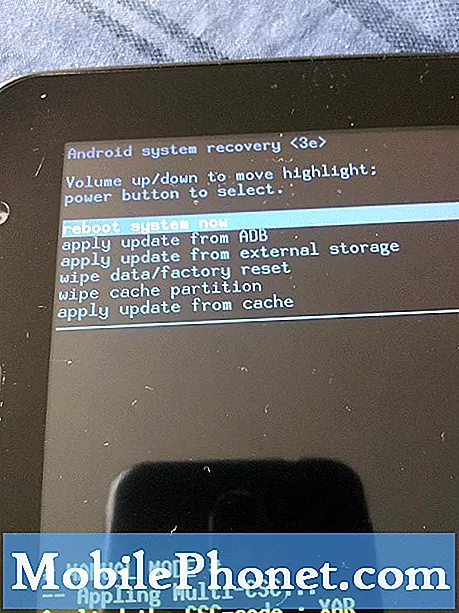เนื้อหา
แม้ว่า Samsung Galaxy A10 จะเป็นอุปกรณ์ระดับเริ่มต้น แต่ก็ยังคงใช้งานได้โดยไม่มีปัญหาตราบใดที่ทุกอย่างในนั้นทำงานได้อย่างถูกต้อง อย่างไรก็ตามมีเจ้าของที่ร้องเรียนเมื่อเร็ว ๆ นี้เนื่องจากมีรายงานว่าอุปกรณ์ค้างอยู่ตลอดเวลาด้วยเหตุผลบางประการเมื่อเกิดเหตุการณ์นี้ขึ้นพวกเขาอาจสูญเสียการควบคุมอุปกรณ์เนื่องจากจะหยุดตอบสนองแม้ว่าจะสามารถควบคุมได้ภายในไม่กี่วินาที ไม่ว่าอุปกรณ์ของคุณจะเร็วแค่ไหน แต่ก็น่ารำคาญมากเมื่อเกิดปัญหาเช่นนี้เป็นครั้งคราว
ในโพสต์นี้ฉันจะแนะนำคุณตลอดการแก้ไขปัญหา Galaxy A10 ของคุณที่ค้าง เราจะพยายามพิจารณาทุกความเป็นไปได้และแยกแยะออกทีละข้อจนกว่าเราจะสามารถระบุสาเหตุของปัญหาและหวังว่าจะสามารถแก้ไขได้ หากคุณเป็นหนึ่งในเจ้าของอุปกรณ์นี้และกำลังมีปัญหาที่คล้ายกันโปรดอ่านต่อเนื่องจากบทความนี้อาจช่วยคุณได้ไม่ทางใดก็ทางหนึ่ง
ก่อนอื่นหากคุณมีปัญหาอื่น ๆ กับอุปกรณ์ของคุณให้ลองเรียกดูหน้าการแก้ปัญหาของเราเนื่องจากเราได้แก้ไขปัญหาหลายประการเกี่ยวกับอุปกรณ์นี้แล้ว อัตราต่อรองคือเราได้เผยแพร่โพสต์ที่แก้ไขปัญหาที่คล้ายกันนี้แล้ว ลองค้นหาปัญหาที่มีอาการคล้ายกันกับสิ่งที่คุณมีอยู่ในขณะนี้และอย่าลังเลที่จะใช้วิธีแก้ปัญหาที่เราแนะนำ หากพวกเขาไม่ได้ผลสำหรับคุณหรือหากคุณยังต้องการความช่วยเหลือจากเราโปรดกรอกแบบสอบถามของเราและกดส่งเพื่อติดต่อเรา
การแก้ไขปัญหา Galaxy A10 ที่ยังคงค้าง
ปัญหาด้านประสิทธิภาพมักแก้ไขได้ง่ายตราบเท่าที่เฟิร์มแวร์ของอุปกรณ์ของคุณไม่ได้รับการแก้ไข แต่อย่างใด ในกรณีนี้คุณอาจสามารถทำให้โทรศัพท์ของคุณทำงานได้ตามปกติอีกครั้งหลังจากทำตามขั้นตอนสองสามขั้นตอน กล่าวอีกนัยหนึ่งนี่อาจเป็นหนึ่งในปัญหาที่เกิดขึ้นเป็นระยะ ๆ ตามที่กล่าวไว้นี่คือสิ่งที่คุณต้องทำเมื่อโทรศัพท์ของคุณค้าง ...
วิธีแก้ปัญหาแรก: ทำการรีสตาร์ทแบบบังคับเพื่อแก้ไขโทรศัพท์ที่ค้าง
ก่อนที่จะทำอะไรตรวจสอบให้แน่ใจว่าได้ทำการรีสตาร์ทแบบบังคับเนื่องจากเป็นไปได้เสมอว่าปัญหานี้เกิดจากปัญหาเฟิร์มแวร์หรือความผิดพลาดเล็กน้อย การบังคับให้รีสตาร์ทเป็นการจำลองการถอดแบตเตอรี่ออกซึ่งจะรีเฟรชหน่วยความจำของโทรศัพท์และโหลดแอปและบริการทั้งหมดของเครื่องใหม่ จะแก้ไขปัญหาเล็กน้อยเกี่ยวกับเฟิร์มแวร์เช่นปัญหาด้านประสิทธิภาพที่ทำให้คุณไม่สามารถใช้โทรศัพท์ได้ตามปกติ นี่คือวิธีการ:
- กดปุ่มลดระดับเสียงค้างไว้และอย่าเพิ่งปล่อย
- ในขณะที่กดปุ่มปรับระดับเสียงค้างไว้ให้กดปุ่มเปิด / ปิดค้างไว้ด้วย
- กดปุ่มทั้งสองค้างไว้พร้อมกันเป็นเวลา 15 วินาทีหรือจนกว่าโลโก้ Galaxy A10 จะปรากฏบนหน้าจอ
เมื่อโทรศัพท์ของคุณรีบูตเสร็จแล้วให้ลองดูว่ายังคงค้างอยู่หรือไม่และถ้าเป็นเช่นนั้นให้ไปยังแนวทางแก้ไขปัญหาถัดไป
ยังอ่าน: คู่มือการรีเซ็ต Samsung Galaxy A10: การรีเซ็ตประเภทต่างๆที่คุณสามารถทำได้
วิธีที่สอง: เรียกใช้โทรศัพท์ของคุณในเซฟโหมด
จุดประสงค์ของขั้นตอนนี้คือเพื่อดูว่าอาการค้างเกิดจากแอพพลิเคชั่นของบุคคลที่สามหรือไม่ เราทุกคนรู้ดีว่ามีแอพที่จะทำให้โทรศัพท์ไม่ทำงานตามปกติและอาจเป็นเช่นนั้นได้ที่นี่ การเรียกใช้โทรศัพท์ของคุณในโหมดปลอดภัยหมายความว่าคุณกำลังปิดใช้งานแอปพลิเคชันของบุคคลที่สามทั้งหมดชั่วคราว นี่คือวิธีการ:
- กดปุ่มเปิด / ปิดค้างไว้จนกระทั่งตัวเลือกปรากฏขึ้น
- แตะตัวเลือกปิดเครื่องค้างไว้จนกว่าจะเปลี่ยนเป็นเซฟโหมด
- แตะไอคอนเซฟโหมดเพื่อรีสตาร์ทอุปกรณ์ของคุณ
- เมื่อรีบูตสำเร็จคุณจะเห็น "เซฟโหมด" ที่มุมล่างซ้ายของหน้าจอ
หาก Galaxy A10 ของคุณไม่ค้างขณะอยู่ในเซฟโหมดแสดงว่ามีแอปที่ทำให้เกิดปัญหาขึ้นจริงๆ ทำตามขั้นตอนเหล่านี้เพื่อตรวจสอบเพิ่มเติม:
- รีสตาร์ทโทรศัพท์ของคุณตามปกติเพื่อบูตเข้าสู่โหมดมาตรฐาน
- จำแอพที่คุณติดตั้งไว้เกี่ยวกับเวลาที่โทรศัพท์เริ่มค้าง
- เมื่อคุณมีแอปอยู่แล้วให้ปัดลงจากด้านบนของหน้าจอเพื่อดึงแผงการแจ้งเตือนลง
- แตะไอคอนการตั้งค่าที่มุมขวาบน
- เลื่อนไปที่แล้วแตะแอพ
- ค้นหาและแตะแอพที่น่าสงสัย
- แตะที่เก็บข้อมูล
- แตะล้างข้อมูลแล้วแตะตกลงเพื่อยืนยัน
- แตะปุ่มย้อนกลับหนึ่งครั้งจากนั้นแตะถอนการติดตั้ง
- ยืนยันว่าคุณต้องการลบแอพออกจากโทรศัพท์ของคุณ
อย่างไรก็ตามหาก Galaxy A10 ของคุณยังคงค้างแม้จะอยู่ในเซฟโหมดคุณต้องลองทำตามขั้นตอนต่อไป
ยังอ่าน: Samsung Galaxy A10 ช้าและเฉื่อยมาก นี่คือการแก้ไข
แนวทางที่สาม: รีเซ็ตการตั้งค่าทั้งหมดในโทรศัพท์ของคุณ
การรีเซ็ตการตั้งค่าทั้งหมดจะทำให้โทรศัพท์กลับสู่การตั้งค่าจากโรงงานโดยไม่ต้องลบไฟล์และข้อมูลส่วนตัวของคุณ กล่าวอีกนัยหนึ่งขั้นตอนนี้มีผลต่อการรีเซ็ต แต่คุณไม่ต้องยุ่งยากในการสร้างการสำรองไฟล์และข้อมูลของคุณ ปลอดภัยและมีประสิทธิภาพมากและนี่คือวิธีการ:
- ปัดลงจากด้านบนของหน้าจอเพื่อดึงแผงการแจ้งเตือนลง
- แตะไอคอนการตั้งค่าที่มุมขวาบน
- เลื่อนและแตะการจัดการทั่วไป
- แตะรีเซ็ต
- แตะรีเซ็ตการตั้งค่า
- แตะปุ่มรีเซ็ตการตั้งค่า
- หากได้รับแจ้งให้ป้อน PIN รหัสผ่านหรือรูปแบบของคุณ
- สุดท้ายแตะรีเซ็ต
หลังจากนี้ให้ลองดูว่าโทรศัพท์ของคุณยังคงค้างอยู่หรือไม่เพราะถ้าเป็นเช่นนั้นปัญหาอาจเกิดจากเฟิร์มแวร์
แนวทางที่สี่: ลบแคชของระบบเก่า
สิ่งต่อไปที่คุณต้องทำหากขั้นตอนก่อนหน้านี้ล้มเหลวในการแก้ไขปัญหาคือการลบแคชของระบบเก่าเพื่อที่จะถูกแทนที่ด้วยอันใหม่ คุณสามารถทำได้โดยเรียกใช้โทรศัพท์ของคุณในโหมดการกู้คืนและเช็ดพาร์ทิชันแคชจากที่นั่น นี่คือคำแนะนำทีละขั้นตอนเกี่ยวกับวิธีการ:
- ปิดอุปกรณ์
- กดปุ่ม ปรับระดับเสียงขึ้น และ อำนาจ คีย์
- เมื่อโลโก้ Galaxy A10 ปรากฏขึ้นให้ปล่อยปุ่มทั้งสามปุ่ม
- Galaxy A10 ของคุณจะบูตเข้าสู่โหมดการกู้คืนต่อไป เมื่อคุณเห็นหน้าจอสีดำพร้อมข้อความสีน้ำเงินและสีเหลืองให้ดำเนินการในขั้นตอนต่อไป
- กด ลดเสียงลง คีย์หลาย ๆ ครั้งเพื่อเน้น ล้างพาร์ทิชันแคช.
- กด อำนาจ เพื่อเลือก
- กด ลดเสียงลง กุญแจสำคัญในการเน้น ใช่แล้วกดปุ่ม อำนาจ เพื่อเลือก
- เมื่อการล้างพาร์ติชันแคชเสร็จสมบูรณ์ รีบูทระบบเดี๋ยวนี้ ถูกเน้น
- กด อำนาจ คีย์เพื่อรีสตาร์ทอุปกรณ์
เมื่อโทรศัพท์ของคุณพร้อมแล้วให้ลองดูว่าโทรศัพท์ยังคงค้างอยู่หรือไม่ หากปัญหายังไม่ได้รับการแก้ไขให้ไปยังแนวทางแก้ไขปัญหาถัดไป
ยังอ่าน: วิธีแก้ไข Samsung Galaxy A10 Black Screen of Death
แนวทางที่ห้า: สำรองไฟล์ของคุณและรีเซ็ตโทรศัพท์ของคุณ
ณ จุดนี้จำเป็นต้องรีเซ็ตแล้ว ตราบใดที่เฟิร์มแวร์ไม่ได้รับการแก้ไข แต่อย่างใดคุณควรจะแก้ไขโทรศัพท์ของคุณที่ค้างได้ อย่างไรก็ตามก่อนดำเนินการนี้ตรวจสอบให้แน่ใจว่าได้สร้างสำเนาไฟล์และข้อมูลสำคัญของคุณเนื่องจากไฟล์เหล่านั้นจะถูกลบ หลังจากการสำรองข้อมูลตรวจสอบให้แน่ใจว่าได้ลบบัญชี Google และ Samsung ของคุณเพื่อที่คุณจะได้ไม่ถูกล็อค เมื่อทุกอย่างพร้อมทำตามขั้นตอนเหล่านี้เพื่อรีเซ็ตโทรศัพท์ของคุณ:
- ปิดอุปกรณ์
- กดปุ่ม ปรับระดับเสียงขึ้น และ อำนาจ คีย์
- เมื่อโลโก้ Galaxy A10 ปรากฏขึ้นให้ปล่อยปุ่มทั้งสามปุ่ม
- Galaxy A10 ของคุณจะบูตเข้าสู่โหมดการกู้คืนต่อไป เมื่อคุณเห็นหน้าจอสีดำพร้อมข้อความสีน้ำเงินและสีเหลืองให้ดำเนินการในขั้นตอนต่อไป
- กด ลดเสียงลง คีย์หลาย ๆ ครั้งเพื่อไฮไลต์ "ล้างข้อมูล / รีเซ็ตเป็นค่าเริ่มต้น"
- กด อำนาจ ปุ่มเพื่อเลือก
- กด ลดเสียงลง จนกว่าจะไฮไลต์ "ใช่"
- กด อำนาจ ปุ่มเพื่อเลือกและเริ่มการรีเซ็ตต้นแบบ
- เมื่อการรีเซ็ตต้นแบบเสร็จสมบูรณ์ระบบจะไฮไลต์ "รีบูตระบบทันที"
- กด ปุ่มเปิด / ปิด เพื่อรีสตาร์ทอุปกรณ์
ฉันหวังว่าเราจะสามารถช่วยคุณแก้ไข Samsung Galaxy A10 ของคุณที่ค้างได้ เราจะขอบคุณมากหากคุณช่วยเรากระจายข่าวดังนั้นโปรดแชร์โพสต์นี้หากคุณพบว่ามีประโยชน์ ขอบคุณมากสำหรับการอ่าน!
เชื่อมต่อกับเรา
เราเปิดรับปัญหาคำถามและข้อเสนอแนะของคุณเสมอดังนั้นโปรดอย่าลังเลที่จะติดต่อเราโดยกรอกแบบฟอร์มนี้ นี่เป็นบริการฟรีที่เรานำเสนอและเราจะไม่เรียกเก็บเงินจากคุณ แต่โปรดทราบว่าเราได้รับอีเมลหลายร้อยฉบับทุกวันและเป็นไปไม่ได้ที่เราจะตอบกลับทุกฉบับ แต่มั่นใจได้ว่าเราอ่านทุกข้อความที่ได้รับ สำหรับผู้ที่เราได้ช่วยเหลือโปรดกระจายข่าวโดยการแบ่งปันโพสต์ของเราให้เพื่อนของคุณหรือเพียงกดไลค์เพจ Facebook ของเราหรือติดตามเราบน Twitter คุณสามารถเยี่ยมชมช่อง Youtube ของเราได้เนื่องจากเราเผยแพร่วิดีโอที่เป็นประโยชน์ทุกสัปดาห์